決済設定
各種設定 > 決済設定
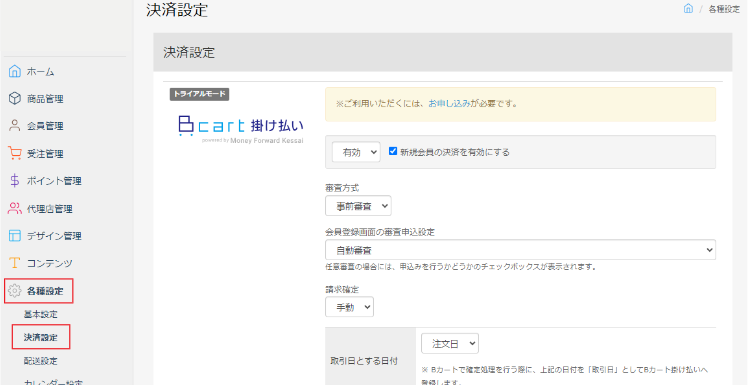
外部決済サービスについて
【BtoB決済サービス】
【クレジットカード決済】
共通設定
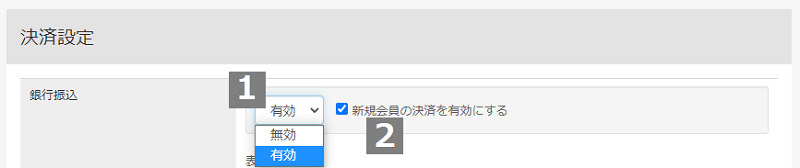
| 1有効・無効の切替 |
「有効」にすると、注文手続きページにて「お支払い方法」の選択肢として表示されます。 「有効」にしても、会員情報編集 にて決済方法を認められていない会員には選択肢が表示されません。 「新規会員の決済を有効にする」でのチェックの有無は、あくまで新規申請者に認める決済方法ですので選択肢の表示には直接の関係はありません。 |
|---|---|
| 2「新規会員の決済を有効にする」について |
新規申請者に認める決済方法にチェックを入れます。 Paid(後払い)に新規会員の決済を有効にするを入れると、以下の文が会員登録フォームにて表示されます。 会員毎に、決済方法の変更も可能です。 |
『有効・無効』で表示の切り替え、『新規会員の決済を有効にする』は新規の会員に関わる事、として把握してください。
各項目の設定
| 1銀行振込 | 銀行振込に関する情報です。「振込先情報」は一般画面には表示はされません。 |
|---|---|
| 2代金引換 | 代金引換の設定です。有効にする際は、忘れずに代金引換手数料設定で金額を設定してください。 |
| 3クレジットカード決済 |
クレジットカード決済のサービスをご利用いただくには各運営会社との契約が必要です。Bカート契約時に、どのサービスをご利用するかを選択できます(後から変更も可能です)。画面に表示されるのは、必ずどれか一つとなります。 Bカートクレカ決済の場合はこちらを参照してください。 |
| 4自社掛払い | 自社掛払いを設定します。決済手数料を、お客様負担にする事も可能です。必要な場合に有効にしてください。 お客様毎に手数料を設定する事はできませんが、受注情報編集ページにて手数料を変更する事により対応可能です。 |
| 5BtoB決済サービス |
BtoB決済サービスをご利用いただくには各運営会社との契約が必要です。 Bカート掛け払いの場合はこちらを参照してください。 |
| 6カスタム項目 |
ほかに、指定したい決済方法があればご利用ください。項目名はご自由に設定できます。空欄のまま「有効」にした場合、「カスタム」という項目名が関連する箇所で表示されます。 設定された項目名が反映される項目 会員エクスポート、会員インポート、受注一覧のCSVエクスポートにおいては、「カスタム」という項目名でエクスポートされ、インポートも「カスタム」という項目名にする必要があります。 |
| カスタム項目2 |
基本的には上記の「カスタム項目」と同様の機能ですが、こちらには追加で質問項目を設けられます。 例えば項目名を「コンビニ決済」とした時、どのコンビニで支払いするかの設問を設ける、などのケースにも使用できます。また、この質問を必須にするかどうかも設定できます。 |
『有効・無効』で表示の切り替え、『新規会員の決済を有効にする』は新規の会員に関わる事、として把握してください。
